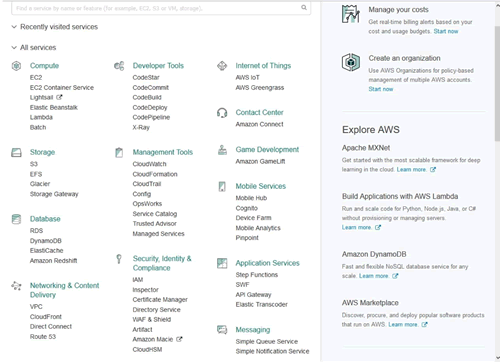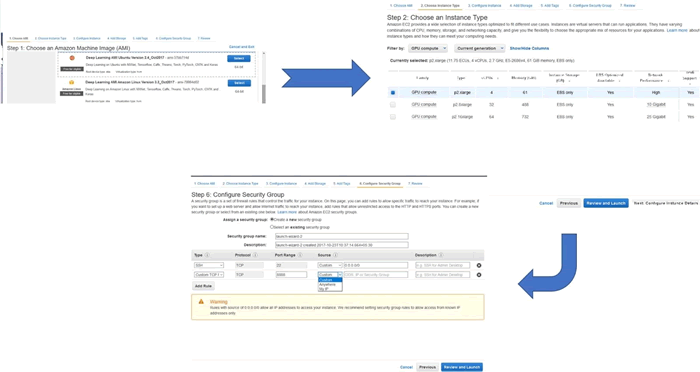首页 > TensorFlow
阅读:1,028
TensorFlow分布式在Amazon AWS上运行
Amazon AWS 提供采用 NVIDIA K8 GPU 的 P2.x 机器。为了能够使用,第一步还需要创建一个 Amazon AWS 账户,如果还没有,可以使用链接https://portal.aws.amazon.com/billing/signup?nc2=h_ct redirect_url=https%3A%2F%2Faws.amazon.com%2Fregistration-confirmation#/start (https://portal.aws.amazon.com/billing/signup?nc2=h_ct%20redirect_url=https%3A%2F%2Faws.amazon.com%2Fregistration-confirmation#/start)来创建。登录账户后,控制台看起来如下图所示:
可以看到,Amazon AWS 提供了大量服务,但在这里关注的是使用 Amazon AWS 进行深度学习。
GPU 仅在 P2 实例构建时可用,并且在默认情况下不可用,为了获得该服务,需要通过 AWS support 来提高价格以增加资源,support 位于右上角,一旦进入 support,你会看到一个 Create case 按钮,点击该按钮,并做出以下选择:
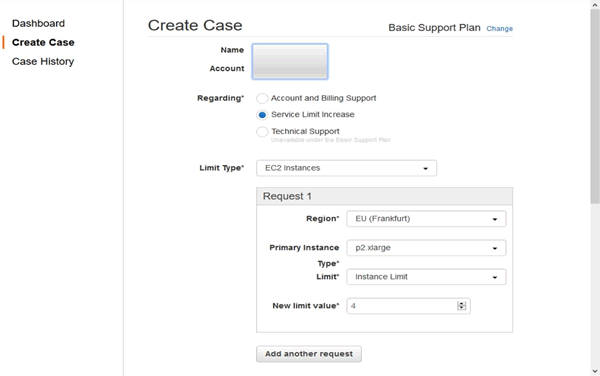
你可以选择任何提供 p2.xlarge 实例的区域。New limit value 决定了可使用实例的最大数量,请仔细选择该数字,因为该服务不是免费的,每小时大约花费 1 美元。AWS 大约会用 24 小时回复请求。
你可以使用默认参数查看和启动(Review and Lanuch)实例,也可以配置设置,选择存储并配置安全组(security group)。配置安全组非常重要,默认情况下,SSH 安全组已经设置,但是如果你要使用 Jupyter Notebook,则需要为端口 8888 添加自定义安全组,选择 source 以备登录实例,其中 source 有三个选项,分别为:Custom、Anywhere 和 My IP。
最后,当你启动实例的时候,你会被要求创建一个密钥对(key pair),它允许你登录到指定的实例。创建一个密钥对并下载相应的 .pem 文件,这将在稍后登录时使用。

复制该网址到浏览器中即可开始使用。
此外,使用 AWS CloudFormation 可以简化整个流程。CloudFormation 通过模板创建和配置 Amazon Web Services 资源,能够简化建立分布式深度学习集群的过程,有兴趣的读者请参考:https://aws.amazon.com/blogs/compute/distributed-deep-learning-made-easy/。
可以看到,Amazon AWS 提供了大量服务,但在这里关注的是使用 Amazon AWS 进行深度学习。
GPU 仅在 P2 实例构建时可用,并且在默认情况下不可用,为了获得该服务,需要通过 AWS support 来提高价格以增加资源,support 位于右上角,一旦进入 support,你会看到一个 Create case 按钮,点击该按钮,并做出以下选择:
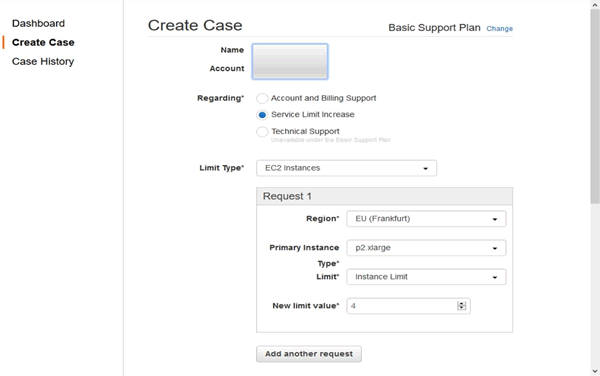
准备工作
现在已经拥有了 AWS 账户和 p2.xlarge 实例,就可以从 EC2 控制台创建自己的实例。第一步是选择 Machine Image(机器镜像),到目前为止,亚马逊提供预装深度学习库的特殊机器镜像,你可以选择 Ubuntu 或 Linux 版本。接下来,选择 GPU 确定实例类型。你可以使用默认参数查看和启动(Review and Lanuch)实例,也可以配置设置,选择存储并配置安全组(security group)。配置安全组非常重要,默认情况下,SSH 安全组已经设置,但是如果你要使用 Jupyter Notebook,则需要为端口 8888 添加自定义安全组,选择 source 以备登录实例,其中 source 有三个选项,分别为:Custom、Anywhere 和 My IP。
最后,当你启动实例的时候,你会被要求创建一个密钥对(key pair),它允许你登录到指定的实例。创建一个密钥对并下载相应的 .pem 文件,这将在稍后登录时使用。
具体做法
- 连接到实例,可以通过 ssh 命令或浏览器完成,使用 CLI(命令行界面)。
-
连接 .pem 文件的可变化模块:

-
使用下面的命令将 SSH 连接到实例,当要连接时,通过控制台能够看到准确地址:

-
选择的机器实例已经包含了包括 TensorFlow 在内的所有深度学习库,所以不需要安装任何东西:
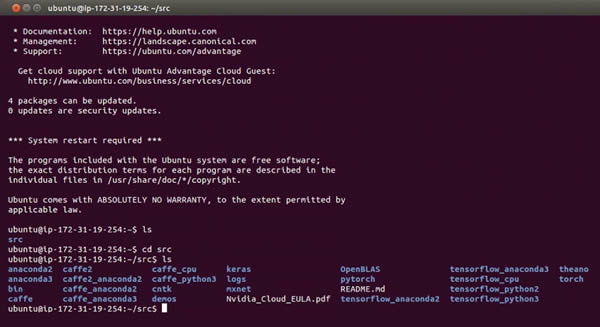
-
每个文件夹都包含一个介绍如何使用相应库的 readme 文件:
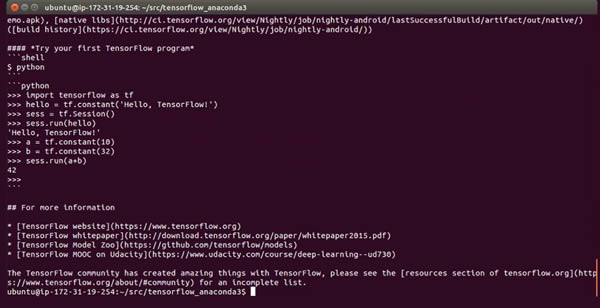
解读分析
你可以运行刚才学习的已经创建的实例的相关代码。一旦工作结束,不要忘记退出,并从控制台上停止实例。有关价格和使用的更多细节请访问:https://aws.amazon.com/documentation/ec2/。拓展阅读
AWS 市场上有大量具备预配置库和 API 的 docker 镜像和机器镜像。要启动 jupyter notebook,请在命令行中使用 <jupyter notebook--ip=0.0.0.0--no-browser>,输出如下所示:
复制该网址到浏览器中即可开始使用。
此外,使用 AWS CloudFormation 可以简化整个流程。CloudFormation 通过模板创建和配置 Amazon Web Services 资源,能够简化建立分布式深度学习集群的过程,有兴趣的读者请参考:https://aws.amazon.com/blogs/compute/distributed-deep-learning-made-easy/。
所有教程
- socket
- Python基础教程
- C#教程
- MySQL函数
- MySQL
- C语言入门
- C语言专题
- C语言编译器
- C语言编程实例
- GCC编译器
- 数据结构
- C语言项目案例
- C++教程
- OpenCV
- Qt教程
- Unity 3D教程
- UE4
- STL
- Redis
- Android教程
- JavaScript
- PHP
- Mybatis
- Spring Cloud
- Maven
- vi命令
- Spring Boot
- Spring MVC
- Hibernate
- Linux
- Linux命令
- Shell脚本
- Java教程
- 设计模式
- Spring
- Servlet
- Struts2
- Java Swing
- JSP教程
- CSS教程
- TensorFlow
- 区块链
- Go语言教程
- Docker
- 编程笔记
- 资源下载
- 关于我们
- 汇编语言
- 大数据
- 云计算
- VIP视频
优秀文章
- scanf函数输入字符串,C语言scanf函数输入字符串详解
- 流迭代器实现文件操作(读取和写入)方法详解
- Java数组填充(fill())
- shell sed命令详解:选取、替换、删除、新増数据
- 套接字是什么,套接字通信及其原理
- 汇编语言GetKeyState函数:获得键盘状态
- spring-boot-starter-logging和spring-boot-starter-web
- JSP Response.setMaxInactiveInterval()方法:设置session的有效期
- Struts2 ActionContext.getSession()法:获取session
- Hibernate min方法:计算某一列的最小值